La prima cosa che avrete notato è che l'immagine è cambiata.
Per questa devo ringraziare il mio carissimo amico Amsis per la foto che mi ha inviato qualche giorno fa nonché la sua dolce metà che si prende cura di questi bellissimi fiori! In realtà ne ho ricevuto più di una, quindi per diversi mesi vedrete le sue bellissime foto sul mio blog.
La seconda cosa, che spero avrete notato, è quella serie di iconcine che compare sotto la scritta IOLE, che altro non è che il menu per il mio blog.
Chi mi segue sa benissimo che è da mesi (anche troppi) che ho intenzione di mettere nel blog un menu. Tra tutti i blog che seguo e girovagando su internet ne ho visto di diversi tipi: in flash, in javascript, con il css... ma nessuno in particolare mi ha colpito. Forse perché non mi andava di appesantire il blog con altri script... o forse non mi andava di rimettere mano al template...
Quindi ho deciso di adottare questa soluzione: incorporare le icone del menu nell'immagine di header.
Ed ecco le icone:
Nei prossimi giorni eliminerò alucuni widget dalla sidebar, tra cui la sezione Contatti (quindi email e chat), Invia sms gratis dal mio blog! e Linkami che sono ora disponibili nel menu.
Se qualcuno di voi è interessato a creare un "menu" come il mio, allora vi consilgio di leggere questo tutorial sul tag <map> html.
Suggerimenti e critiche sono ben accetti!
Da un paio di giorni la chat di Google Talk non funziona. Alcuni dei miei lettori mi hanno contattata per chiedermi il perché dell'errore "404 not found"... beh che dire sarà Google che fa i capricci. Per qualsiasi cosa potete contattarmi via email.
Inoltre da domani sarò in ferie per un po' di giorni. Continuerò comunque a leggere le vostre email e a rispondere ai vostri commenti.
Inoltre da domani sarò in ferie per un po' di giorni. Continuerò comunque a leggere le vostre email e a rispondere ai vostri commenti.
 Un augurio di Buona Pasqua a tutti i miei famigliari e a tutti voi.
Un augurio di Buona Pasqua a tutti i miei famigliari e a tutti voi.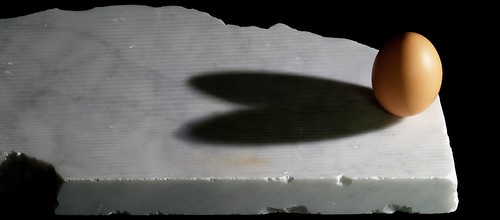
 Copyright 2008-
Copyright 2008-  Design by
Design by 
